Web用に保存すると余白がある画像が出力される
Photoshop(フォトショップ)でサイト用の画像を作成していると、意図せず余白のある画像が書き出されました。
なんとか解決したので、ご紹介します。
分からず困っている人(今日までの自分)のために!!
対処・改善方法
- メニューの「イメージ」>「トリミング」をクリック
- 「トリミング対象カラー」の「透明ピクセル」をチェック
(トリミングする部分はすべてチェックでOK) - 「OK」ボタンをクリック
たったこれだけで解決!
あとはいつもどおり「書き出し」>「Web用に保存」で、アートボードに見えている範囲のみ書き出せます。





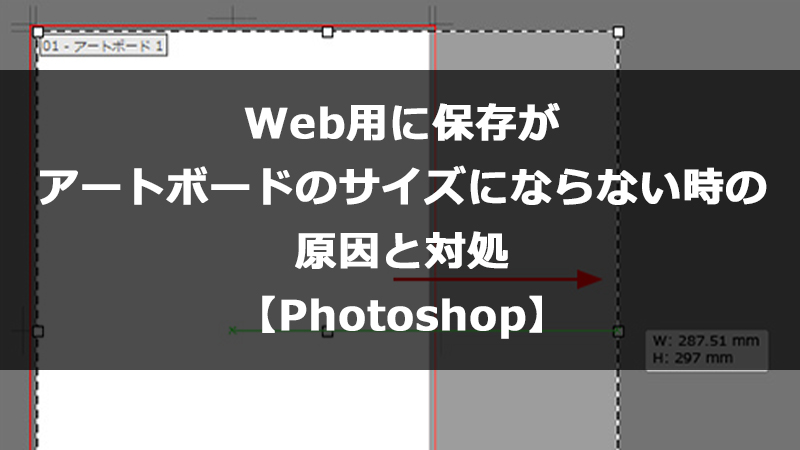









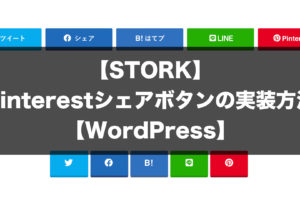











コメントを残す